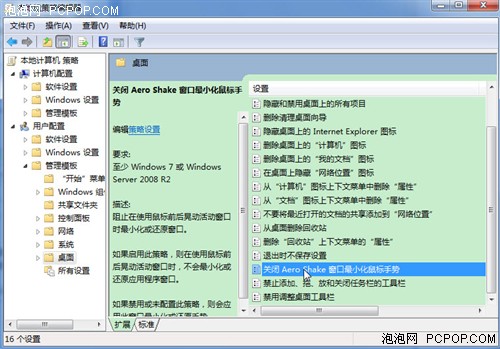不想让Win7桌面乱晃修改Win7设置实现
泡泡网软件具频道10月10日 每天都在用Win7电脑,半透明充满绚丽效果的Win7桌面就一定不会陌生了。Windows7在桌面上给用户带来了一些令人惊喜的变化,如动态壁纸、3D桌面、统一风格等等,这其中就不得不提到Aero特效。其中个人比较喜欢的毛玻璃透明效果就来源于Aero,在Win7系统安装完成,显卡驱动也安装完成之后,如果你的显卡支持玻璃特效,那么就会自动把桌面设置为Aero毛玻璃透明效果,如果你的Win7电脑这个功能没有打开,可以在桌面上点击鼠标右键选择“个性化设置 —> 窗口颜色外观 —>在启用透明效果前打勾”即可。
虽然Aero会消耗一些系统资源,但只要在电脑完全能够承受的范围内我是不会关闭的,毕竟能够让我们的Win7电脑桌面变得美观很多。然而也不是Aero的所有特性都喜欢,比如其中一个Aero Shake功能就不是太习惯了。Aero Shake功能有什么用呢?当你在Win7桌面上用鼠标点中某个窗口并上下或左右晃动时,桌面上其它应用程序文件窗口就会最小化;当你再次上下或左右晃动鼠标时,最小化的窗口又会被还原。这对于桌面上打开窗口太多时,想要快速最小化无用的窗口很方便,但有时候也许是不经意间晃动鼠标原本正在使用的窗口就最小化了,很是不爽。如果你也是不太习惯使用这个功能的话,那么可以手动将其关闭。
要想禁用Aero Shake功能我们需要对Win7注册表进行一些简单修改,首先,在Win7桌面左下角进入菜单处,空白框中输入“编辑组策略”然后回车打开编辑器,依次找到并打开“用户配置→管理模块→桌面”,然后在窗口右侧区域中双击“关闭Aero Shake窗口最大化最小化鼠标手势”。
接下来,在打开的窗口中,点选“已启用”,保存设置退出即可。经过以上简单设置后,我们就完全禁用了Aero Shake功能,此时你返回Win7桌面上随意拖拽一个窗口晃动,再也不会对其他窗口有任何影响了。Win7电脑不仅简单易用,而且能够充分满足不同用户的个性化需求,只要你能想到的就可以动手在Win7电脑中实现,很“听话”吧!■
关注我们